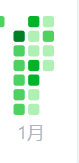临沂市网站建设_网站建设公司_jQuery_seo优化
LeetCode
2744.最大字符串配对数目
2744. 最大字符串配对数目 - 力扣(LeetCode)
题目描述
给你一个下标从 0 开始的数组 words ,数组中包含 互不相同 的字符串。
如果字符串 words[i] 与字符串 words[j] 满足以下条件,我们称它们可以匹配:
- 字符串
words[i]等于words[j]的反转字符串。 0 <= i < j < words.length
请你返回数组 words 中的 最大 匹配数目。
注意,每个字符串最多匹配一次。
示例 1:
输入:words = ["cd","ac","dc","ca","zz"]
输出:2
解释:在此示例中,我们可以通过以下方式匹配 2 对字符串:
- 我们将第 0 个字符串与第 2 个字符串匹配,因为 word[0] 的反转字符串是 "dc" 并且等于 words[2]。
- 我们将第 1 个字符串与第 3 个字符串匹配,因为 word[1] 的反转字符串是 "ca" 并且等于 words[3]。
可以证明最多匹配数目是 2 。
示例 2:
输入:words = ["ab","ba","cc"]
输出:1
解释:在此示例中,我们可以通过以下方式匹配 1 对字符串:
- 我们将第 0 个字符串与第 1 个字符串匹配,因为 words[1] 的反转字符串 "ab" 与 words[0] 相等。
可以证明最多匹配数目是 1 。
示例 3:
输入:words = ["aa","ab"]
输出:0
解释:这个例子中,无法匹配任何字符串。
提示:
1 <= words.length <= 50words[i].length == 2words包含的字符串互不相同。words[i]只包含小写英文字母。
思路
遍历words,s = words[i],若seen中存在s反转后的字符串,那么就找到了一个匹配,ans++,若不存在,则将s添加到seen中,便于后面判断。
代码
C++
class Solution {
public:int maximumNumberOfStringPairs(vector<string>& words) {int ans = 0;bool seen[26][26]{};for (auto& s : words) {int x = s[0] - 'a';int y = s[1] - 'a';if(seen[y][x]){ans++;} else{seen[x][y] = true;}}return ans;}
};
Java
class Solution {public int maximumNumberOfStringPairs(String[] words) {int ans = 0;boolean[][] seen = new boolean[26][26];for (String s : words) {int x = s.charAt(0) - 'a';int y = s.charAt(1) - 'a';if (seen[y][x]) {ans++;} else {seen[x][y] = true;}}return ans;}
}